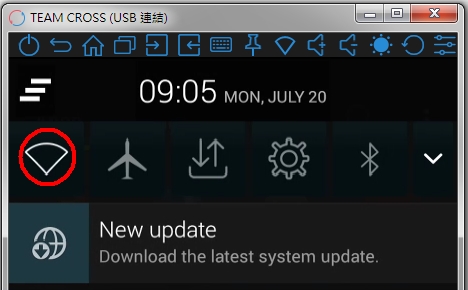Šioje pamokoje sukonfigūruosime du maršrutizatorius vienu metu: TP-LINK TL-WR1045ND ir TP-LINK TL-WR1043ND. Turiu „TL-WR1045ND“ modelį, šiuo maršruto parinktuvu naudojuosi jau apie savaitę ir nusprendžiau parengti išsamias jo prijungimo ir konfigūravimo instrukcijas.
Bet kadangi „TL-WR1043ND“ ir „TL-WR1045ND“ modeliai praktiškai niekuo nesiskiria, nusprendžiau iš karto parengti dviejų maršrutizatorių instrukcijas. Išoriškai šie maršrutizatoriai yra visiškai vienodi, valdymo pultas taip pat yra tas pats. Tiesiog TP-LINK TL-WR1045ND yra šiek tiek naujesnis, brangesnis ir geresnis eksploatacinių savybių atžvilgiu.

Be to, jis palaiko 3G modemus, palyginti su TL-WR1043ND. Kažkodėl dauguma internetinių parduotuvių nenurodo, kad šis maršrutizatorius gali platinti internetą iš 3G USB modemų. Tačiau oficialioje svetainėje ši informacija yra. Aš nusprendžiau patikrinti, atlikau gamyklinius nustatymus ir tiesiog prijungiau „Huawei EC 306-2“ modemą prie USB prievado, ir internetas pradėjo veikti iškart. Nieko nieko nestatė. Jei planuojate sukonfigūruoti TP-LINK TL-WR1045ND veikti su 3G modemu, taip pat galite perskaityti straipsnį: kaip prijungti 3G / 4G USB modemą prie TP-LINK „Wi-Fi“ maršrutizatoriaus.
Daugeliu atvejų šie du maršrutizatoriai perkami prisijungti prie laidinio interneto. Todėl mes apsvarstysime galimybę užmegzti ryšį su teikėju, nustatyti „Wi-Fi“ tinklą, nustatyti slaptažodį, apsaugoti maršrutizatoriaus nustatymus ir, jei reikia, atlikti IPTV nustatymus. Tai yra būtiniausi nustatymai, kurių beveik visada pakanka, o po to galite lengvai naudotis internetu per „Wi-Fi“ maršrutizatorių.
Aš jums parodysiu, kaip nustatyti maršrutizatorių per naršyklę. Jei norite konfigūruoti naudoti įrankį, kuris pateikiamas diske su maršrutizatoriumi, konfigūraciją galite atlikti vadovaudamiesi šiomis instrukcijomis: greita TP-LINK maršrutizatoriaus konfigūracija per „Easy Setup Assistant“ įrankį (iš disko).
Kaip prijungti TP-LINK TL-WR1045ND (TL-WR1043ND) ir pereiti į nustatymus?
Prisijungti labai paprasta. Pirmiausia prisukite tris antenas. Tada įjunkite maitinimo šaltinį ir į maitinimo lizdą. Jei maitinimo indikatoriai neužsidega, įjunkite maitinimą mygtuku galiniame skydelyje.
Tada naudodami laidą, pateiktą su komplektu, prijunkite maršrutizatorių prie kompiuterio. Maršrutizatoriuje laidą prijungiame prie geltonos LAN jungties, o kompiuteryje - prie tinklo plokštės. Tada į maršrutizatoriaus WAN jungtį prijunkite laidą iš tiekėjo arba iš modemo.

Jei neįmanoma prisijungti per kabelį, galite prisijungti prie maršrutizatoriaus „Wi-Fi“ tinklo ir konfigūruoti jį belaidžiu būdu. Gamyklinis tinklo pavadinimas ir prisijungimo slaptažodis (PIN) nurodomi ant lipduko, esančio maršrutizatoriaus apačioje. Jame taip pat yra adresas, gamyklinis slaptažodis ir vartotojo vardas, kuriais galite įvesti TP-LINK TL-WR1045ND maršrutizatoriaus nustatymus.

Atidarome bet kurią naršyklę ir einame adresutplinkwifi.net (IP adresas 192.168.0.1 taip pat veikia). Įveskite vartotojo vardą ir slaptažodį, ir mes pateksime į maršrutizatoriaus žiniatinklio sąsają.

Jei negalite eiti į nustatymus, jau bandėte sukonfigūruoti maršrutizatorių arba jis anksčiau buvo sukonfigūruotas kitam teikėjui, patartina iš naujo nustatyti gamyklinius nustatymus, kad senieji parametrai mums netrukdytų. Norėdami tai padaryti, 10 sekundžių palaikykite nuspaudę mygtuką „WPS / Reset“.

Užsidegs visi priekinio skydelio indikatoriai ir maršrutizatorius bus paleistas iš naujo.
Jei vis tiek negalite pereiti į nustatymus, perskaitykite straipsnį: ką daryti, jei nenorite patekti į 192.168.0.1 arba 192.168.1.1 maršrutizatoriaus nustatymus.
Interneto ryšio sąranka (dinaminis IP, PPPoE, L2TP)
Tai yra svarbiausi nustatymai. Turite sužinoti, kokio tipo interneto ryšį naudoja jūsų interneto paslaugų teikėjas. Jei reikia, žinokite visus prisijungimui reikalingus duomenis. Greičiausiai turite dinaminį IP, PPPoE, PPTP ar L2TP. Šiuos parametrus turite nustatyti skirtuke „Tinklas“ - „WAN“.
Priklausomai nuo jūsų ryšio, atidarykite norimą spoilerį ir peržiūrėkite sąrankos instrukcijas.
Dinaminis IP
Tai paprasčiausias konfigūruojamo ryšio tipas. Pasirinkite jį išskleidžiamajame meniu „WAN ryšio tipas“ ir spustelėkite mygtuką „Išsaugoti“.

Jei maršrutizatorių prijungėte prie modemo, reikia pasirinkti tą patį ryšio tipą.
Kai kurie teikėjai iki šiol susieja MAC adresą. Jei turite tokį paslaugų teikėją, žiūrėkite šį straipsnį. Ten aš parodžiau, kaip klonuoti MAC adresą, naudojant pavyzdį TP-LINK.
Išsaugojus nustatymus, internetas per maršrutizatorių jau turėtų veikti.
PPPoE sąranka TP-LINK TL-WR1045ND
Pasirinkite PPPoE ryšio tipą, nustatykite vartotojo vardą ir slaptažodį (kuriuos teikia paslaugų teikėjas), tada patikrinkite, ar nustatytas automatinis ryšys, spustelėkite mygtuką „Prisijungti“ ir, jei ryšys su teikėju užmegztas, išsaugokite nustatymus.

L2TP ir PPTP ryšio konfigūravimas
Čia viskas taip pat, kaip ir PPPoE atveju. Išskleidžiamajame meniu pasirinkite savo L2TP arba PPTP ryšį. Nurodome vartotojo vardą, slaptažodį ir IP adresą (serverio pavadinimą). Mes nustatėme automatinį ryšį ir bandome užmegzti ryšį su teikėju. Jei yra ryšys ir internetas veikia, mes išsaugome nustatymus.

Jei internetas jau veikia per maršrutizatorių, galite tęsti konfigūraciją. Bet, svarbiausia, mes jau tai padarėme. Jei prieš įdiegdami maršrutizatorių kompiuteryje turėjote spartų ryšį, jo jums nebereikia. Jo nereikia pradėti ir jį galima pašalinti. Maršrutizatorius pats užmegs šį ryšį, mes jį tiesiog sukonfigūravome.
„Wi-Fi“ nustatymas ir slaptažodžio nustatymas „TP-LINK TL-WR1045ND“ ir „TP-LINK TL-WR1043ND“
Spustelėkite skirtuką Belaidis ryšys. Čia turite pakeisti „Wi-Fi“ tinklo (SSID) pavadinimą ir nurodyti regioną. Norėdami išsaugoti nustatymus, spustelėkite mygtuką „Išsaugoti“.

„Wi-Fi“ tinklo slaptažodžio nustatymas
Spustelėkite skirtuką Belaidžio ryšio sauga. Paryškinti elementą „WPA / WPA2 - asmeninė (rekomenduojama)“, nustatykite versiją ir šifravimo parametrus, kaip parodyta žemiau esančiame paveikslėlyje, o lauke „PSK slaptažodis“ sukurkite ir užrašykite slaptažodį, kuris bus naudojamas jūsų „Wi-Fi“ tinklui apsaugoti. Slaptažodis turi būti bent 8 simbolių.

Nepamirškite išsaugoti nustatymų. Ir jums reikia iš naujo paleisti maršrutizatorių. Tai galima padaryti valdymo pulte, skirtuke „Sistemos įrankiai“ - „Perkrauti“, spustelėjus mygtuką „Perkrauti“.
Paleidus iš naujo, maršrutizatorius transliuos belaidį tinklą nauju pavadinimu, kurį nurodėte nustatymuose. Norėdami prisijungti, turite naudoti nustatytą slaptažodį.
Slaptažodžio pakeitimo administratorius. Maršrutizatoriaus nustatymų apsauga
Įvesdami žiniatinklio maršrutizatoriaus sąsają, nurodome slaptažodį ir vartotojo vardą. Gamyklos administratorius ir administratorius. Taigi, geriau pakeisti šį slaptažodį, kad niekas negalėtų pasiekti nustatymų.
Tai galima padaryti skirtuke „Sistemos įrankiai“ - „Slaptažodis“.
Pirmiausia nurodome galiojantį vartotojo vardą ir slaptažodį, tada sugalvojame naują slaptažodį. Galite palikti vartotojo vardo administratorių.

IPTV nustatymas TL-WR1045ND ir TL-WR1043ND maršrutizatoriuose
Jei jūsų teikėjas siūlo IPTV paslaugas, galite ją sukonfigūruoti skirtuke „Tinklas“ - „IPTV“.

Pakanka pasirinkti darbo režimą. Jei turite priedėlį, tada pasirinkite „Bridge“, nurodykite LAN prievadą, išsaugokite nustatymus ir prijunkite STB priedėlį prie pasirinkto LAN prievado.
Jei norite transliuoti IPTV per „Wi-Fi“ ir kabelį, pavyzdžiui, kad galėtumėte žiūrėti kompiuteryje ar planšetiniame kompiuteryje, pasirinkite 802.1Q Tag VLAN ir įgalinkite „IGMP Proxy“.